この記事では、MP3やその他の音声ファイルをDVDに焼く手順をご紹介します。音楽管理の手段として、一般的にMP3音楽はCDに入れますが、CDはMP3音楽を十分に収めきれない容量の限界があるため、CDの代わりにより大容量のDVDにMP3などの音声をDVDに書き込みたい人も多いかと思います。DVDメディアなら、数百曲もの膨大な楽曲データを1枚に収納できるので、大変便利です。そのため、ここではDVDプレーヤーで再生できるよう、パソコンでMP3音楽のDVDを作成する方法を説明します。パソコンさえあれば、誰でも手軽に自分だけのMP3オーディオDVDを作成できますので、下記のチュートリアルに従い、試してみましょう。
MP3はDVDに焼けるか?再生できるか?
MP3ファイルと言えば、通常データCDやオーディオCDに書き込まれます。データCDの場合はストレージデバイスのように機能し、オーディオCDの場合はCDプレーヤーで再生するためです。しかし、どの種類のCDでもMP3などの音楽ファイルの容量に限界があるため、多くの音楽ファイルを1枚のDVDにまとめてバックアップしたいニーズが高まっています。言うまでもなくMP3音源ファイルはDVDに焼けます。
データCDの容量は最大でも約700MBなので、オーディオCDは容量がより少なく、通常、標準的な長さの曲で15~20曲程度しか収録できません。そのため、古い機器でも使用できて互換性が高いメリットがあっても、MP3ファイルのサイズや音質(ビットレート)に応じて、容量不足によってMP3ファイルを保存できないリスクがあります。一方、DVDの容量は4.7GBと大幅に広がるため、数百曲の莫大な音楽コンテンツでも簡単に1枚にまとめられます。そのため、DVDメディアに音楽ファイルを書き込むことはMP3音楽を収めるコツとも言えます。
ただし、注意すべきなのは、DVDの再生互換性は種類によって異なります。
データDVD:
- MP3ファイルをデータDVDとして書き込む場合、データCDに似た操作が可能ですが、保存容量は大幅に増えています。
オーディオDVD(DVD-Audio):
- DVD-Audioは標準的なオーディオCDよりも高い音質(より高いサンプリングレートとビット深度)を提供しますが、すべてのDVDプレーヤーがDVD-Audio形式をサポートしているわけではありません。
CD/DVDに音楽を入れる違い
音質:オーディオDVD(DVD-Audio) > オーディオCD > データDVD(高ビットレートMP3) > データCD(低ビットレートMP3)
- オーディオDVD・オーディオCDは非常に高い音質を提供し、データDVD/CDの音質は保存されるファイル形式とビットレートに依存し、圧縮がある場合は音質が劣化することがあります。
再生互換性:オーディオCD > データCD > データDVD > オーディオDVD
- オーディオCDは最も広く再生可能で、ほぼすべてのCDプレーヤーで利用できます。
- データCD/DVDは対応デバイスが限られますが、MP3対応機器であれば再生可能です。
- オーディオDVDは専用のプレーヤーが必要であり、一般的なDVDプレーヤーやパソコンでは再生できない場合が多いですので、互換性が最も低いとも言えます。
以上を踏まえると、MP3をCDまたはDVDに書き込むことが可能で、使用目的に応じてディスクの種類を選択しましょう。音質を重視するならオーディオDVD、広い互換性を重視する場合にはオーディオCDが向いています。また、利便性や保存容量を重視し、大容量のMP3ファイルを保存したい際にはデータDVD/CDが最適です。DVDの保存容量はCDよりもはるかに大きいですが、古いデバイスでの再生互換性は若干劣り、再生デバイスが限られる点に注意が必要です。
MP3音楽をDVDに焼いて、再生する方法
では、お使いのパソコンと空のDVDディスクを用意し、そして使い勝手が良い専門的な音楽DVD作成ソフトを活用して、お気に入りのMP3音楽ファイルを高速でDVDに焼きましょう。もし標準の光学ドライブを搭載されていないパソコンであれば、別途外付けのDVDドライブが必要となります。
DVDの書き込み・作成作業を始めるために、数多くの音楽DVD作成ソフトの中から、トップクラスで利便性が高い「VideoByte DVD作成」を利用してはどうでしょうか?WMVを無劣化でDVDに書き込めるほか、Windows 10/11に標準搭載されている機能よりも効率的にDVDを書き込めます。大容量のMP3音楽データにも対応し、DVDメニューのテンプレート作成機能も充実しているため、音楽ファイルを多数収録したDVDを作成する際に、カスタマイズ性が高くて使ってみる価値があるツールといえるでしょう。
「VideoByte DVD作成」の主な特徴:
- MP3を始めとする多種類の音声ファイルをDVD・BDに焼ける
- 最新のWindows・Macにも対応し、更新頻度が高い
- 豊富なメニューテンプレートを提供して自由に選択可能
- 操作が簡単でオーディオDVD作成の初心者でも使える
- 無料お試し版で今すぐDVD書き込み機能を体験できる
ステップ1、焼きたいMP3音楽をDVDに追加
それでは、 次に「VideoByte DVD作成」を使ってMP3をDVDに焼くする方法を説明します。まずは書き込み用のDVDディスクをドライブにセットします。それから、インストール済みのソフトを実行し、「メディアファイルを追加」ボタンで焼きたいMP3音楽をソフトに追加してください。画面下部の「ディスクタイプ」タブで使用するDVDの種類(DVD-5やDVD-9など)を選択し、「次へ」をクリックします。
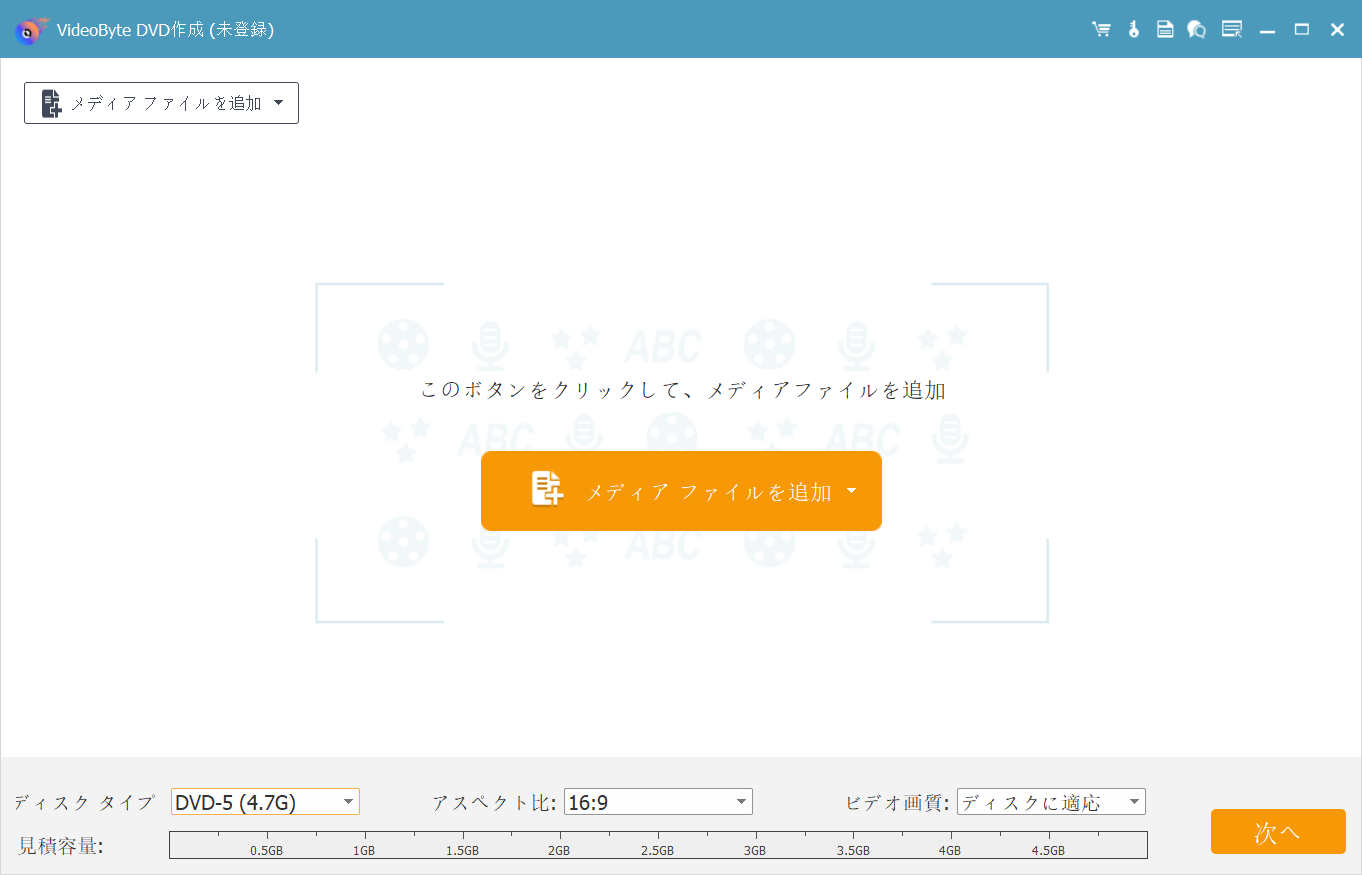
ステップ2、DVDメニューを作成
次の画面では、用途に応じてメニューテンプレートを選択できます。DVDにメニューなし音楽を書き込む場合、右下の「メニューなし」にチェックを入れてください。その後、「焼く」をクリックしてください。
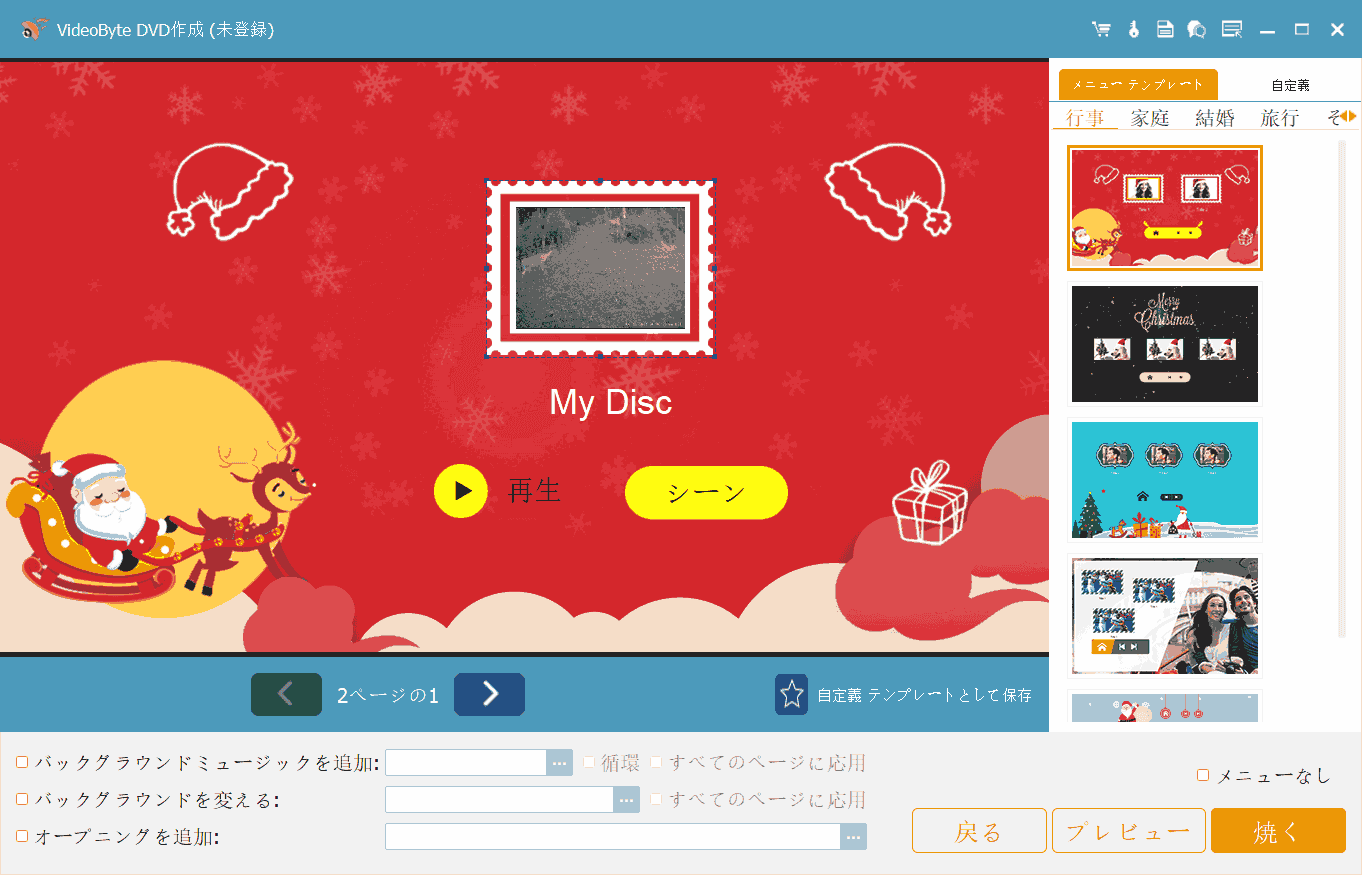
ステップ3、保存先を選択
最後に、保存先やその他の細かい設定を行う画面に入ります。書き込み先として、BDディスク、DVDディスク、DVDフォルダ、ISOファイルなどを選択できます。設定が完了したら、「Discにラインディング」にチェックを入れ、「開始」をクリックして書き込みを開始します。MP3形式の音声データをDVDに焼いてプレーヤーで再生できるようにしましょう。
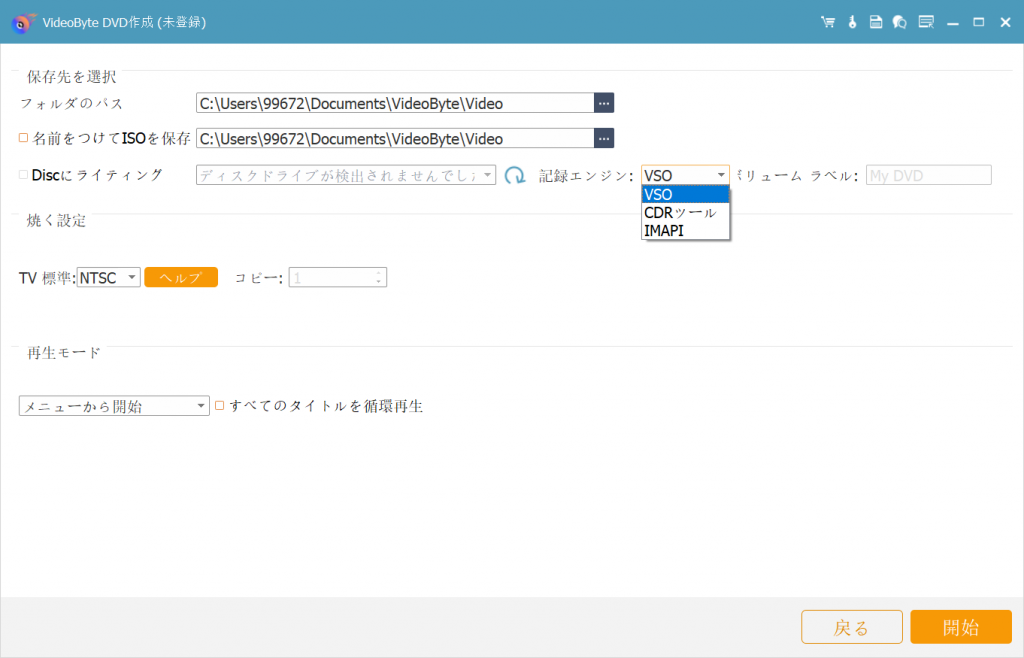
以上でMP3をDVDに書き込む作業が終了しました。MP3音楽をDVDに焼くための無料ソフトは存在しますが、いくつかの制限があります。手間がかかり過ぎたり、必要以上の時間を費やすためです。せっかくMP3を焼いても、フリーソフトの書き込み中など、使っていると様々なエラーが発生しDVDへの変換が失敗してしまうリスクが高いです。そんなわけで、MP3音楽をDVDに焼く場合、まず最高の「VideoByte DVD作成」を試しましょう。DVDにMP3音楽やほかのオーディオ形式ファイルを入れる機能だけではなく、YouTube動画やミュージックビデオ、撮影したMP4やMOVなどの動画ファイルをDVDに焼く機能も備えていますので、動画ファイルをDVDに書き込み、再生したい際にもぜひ試用してください。
おまけ:MP3対応のDVDプレーヤーのオススメ
現在、強力なMP3再生機能を備えたDVDプレーヤーは多くのメーカーから発売されていますので、MP3対応のDVDプレーヤーを探している方のために、ここでいくつかのおすすめのDVDプレーヤーを紹介します。各DVDプレーヤーにはそれぞれ特長があるので、ご自身の使用スタイルに合ったものを選ぶと良いでしょう。
ヒント:MP3再生が目的の場合、お使いのDVDプレーヤーがMP3形式ファイルに対応しているかしっかりと確認してください。
1、Gueray KC-708
特徴:1080Pまでの高い解像度とAV/HDMI出力に対応するし、旧式カラーテレビからスマート液晶テレビまで対応します。ミニタイプですので空間を占めなく、置いても携帯でもとても便利です。リモコンで手軽に操作できて、シンプルなデザインと使いやすさが魅力です。おしゃれな家庭用高機能ミニDVD/CDプレーヤーを探している方にはおすすめです。
価格帯:およそ6,000円前後

2、DBPOWER 10.5インチ ポータブルDVDプレーヤー
特徴:10.5インチの大画面HD液晶パネルと最大5時間の連続再生が可能な大容量バッテリーを搭載しているDVDプレーヤーとして、動画の明るさ、色合い、音量などの細かい調整が可能で、リージョンフリーで国内外のDVDが視聴可能です。MP3音楽だけではなく、USB/SDカード対応で動画/音声/画像の再生に対応します。子供連れのドライブ中に子供を退屈させたくない家族、またはアウトドアやキャンプなどで映画鑑賞したい方におすすめします。
価格帯: およそ10,000円前後

3、9インチ ポータブルブルーレイ/DVDプレーヤー
特徴:9インチの大画面ポータブルブルーレイ/DVDプレーヤーとして、180度回転可能な液晶ディスプレイとUSB、SDカード、HDMI、AV入出力など豊富な接続端子を装備し、車内や屋外でも使用できます。リモコン付属で手軽な操作ができるうえで、持ち運びに便利な折りたたみ式コンパクトデザインです。機能性が高い車載用ヘッドレストモニターを探している方におすすめです。
価格帯:およそ28,000円前後

まとめ
MP3音楽をDVDに焼く方法は考えるよりも簡単です。便利なDVD書き込みソフトを利用して簡単にお気に入りの曲を保存できます。DVDとCDの書き込みの違いを理解して、上記のチュートリアルに従い、DVDプレーヤーで再生できるようにDVDを焼きましょう。DVD書き込みの初心者でも、専門的な「VideoByte DVD作成」を活用すれば自由にMP3音楽ファイルをDVDに焼けます。好きなだけでMP3音楽を再生したい際にはぜひ使ってみてください。